Desain yang menarik pada sebuah blog dapat membuat pembaca nyaman dalam menikmati bacaan yang anda sajikan. Banyak blogger menambahkan fitur-fitur bagi blog mereka. Fitur yang biasanya ada yaitu fitur featured post.
Nah kali ini saya akan membagikan featured post yang memiliki tampilan yang berbeda dari biasanya. Tampilan dari featured ini menggunakan CSS pseudo nth-child untuk mengatur lebar dari tiap tampilannya.
Featured post seperti sudah saya terapkan pada template MyTimeLine.
Konsep dari featured post ini seperti gambar barikut:
Bagi anda yang tertarik untuk memasang diblog anda bisa ikuti cara berikut ini:
Menampilkan Add a Gadget diatas Blog Post
Jika diblog anda belum tampil tombol/tulisan add gadget di atas Blog Posts ikuti langkah berikut untuk menampilkannya:
- Pada dashbord pilih Template kemudian klik tombol Edit HTML
- Kemudian cari kode <b:section class='main' id='main' showaddelement='no'> lalu ganti rubah showaddelement menjadi yes sehingga menjadi seperti ini <b:section class='main' id='main' showaddelement='yes'>
NB: Untuk mempermudah dalam pencarian tekan Ctrl+F pada keyboard lalu tulis <b:section class='main' id='main' showaddelement='no'>. - Klik Simpan
Menambahkan gadget HTML dan Script Featured Post
- Pada dashbord pilih Layout/Tata Letak kemudian klik tulisan Add a Gadget diatas Blog Post Area
- Setelah itu scroll kebawah hingga menemukan HTML/JavaScript lalu klik tombol tambah yang ada disudut kanan
- Kemudian Masukkan Kode berikut:
NB: Pada line 24 adalah kode untuk responsive. Kode itu jalan ketika tampilan layar kurang dari 600px. jika tidak ingin menyertakan fungsi responsive silahkan hapus kode line 24-30.<style scoped="" type="text/css"> #slides *{-moz-box-sizing:border-box;-webkit-box-sizing:border-box;box-sizing:border-box} #slides ul,#slides li{padding:0;margin:0;list-style:none;position:relative} #slides ul{height:250px} #slides li{width:49.9%;height:100%;position:absolute;display:none} #slides li:nth-child(1), #slides li:nth-child(2), #slides li:nth-child(3), #slides li:nth-child(4){display:block} #slides li:nth-child(1){left:0;top:0} #slides li:nth-child(2){left:50.1%;width:24.8%;height:49.8%} #slides li:nth-child(3){left:75.2%;width:24.8%;height:49.8%} #slides li:nth-child(4){left:50.1%;top:50.2%;height:49.9%} #slides a{display:block;width:100%;height:100%;overflow:hidden} #slides img{display:block;width:100%;height:100%;border:0;padding:4px;background-color:#0097BD;-moz-border-radius:3px;-webkit-border-radius:3px;border-radius:3px} #slides .overlayx{width:100%;height:100%;position:absolute;z-index:2;background-image:url(https://blogger.googleusercontent.com/img/b/R29vZ2xl/AVvXsEj0E8BILsoPcp9opKIqqFQlJVoHoRbr15OjMSSkgoHgsSqQxx5KZj-K_pcZyw-21r7LvYn1fcTxFp5RtkXFVSgJuLWaN70S_GWHRacuc8pui1m4L0_Y-bcDjRAGYOXWyAODnBtg0wVjK3o/s1600/linebg-fade.png);background-position:50% 50%;background-repeat:repeat-x;border:4px solid #0097BD;-moz-border-radius:3px;-webkit-border-radius:3px;border-radius:3px} #slides h4{position:absolute;bottom:30px;margin:0;font-size:18px;font-family:Georgia,Times,"Times New Roman";left:0;padding:0 10px;color:white;z-index:3;line-height:20px;font-weight:normal} #slides li:nth-child(2) h4,#slides li:nth-child(3) h4{font-size:13px;line-height:15px} #slides .label_text{font-size:9px;color:white;bottom:10px;z-index:3;left:10px;font-family:Verdana,Geneva,sans-serif;position:absolute} #slides li:nth-child(2) .autname,#slides li:nth-child(3) .autname{display:none} #slides .overlayx,#slides li{-webkit-transition:all .4s ease-in-out;-moz-transition:all .4s ease-in-out;-o-transition:all .4s ease-in-out;-ms-transition:all .4s ease-in-out;transition:all .4s ease-in-out} #slides li:hover .overlayx{-ms-filter:"progid:DXImageTransform.Microsoft. Alpha(Opacity=10)";filter:alpha(opacity=10);-khtml-opacity:0.1;-moz-opacity:0.1;opacity:0.1} #buttons{margin:5px 0 0} #buttons a{display:inline-block;text-indent:-9999px;width:15px;height:25px;position:relative} #buttons a::before{content:"";width:0;height:0;border-width:8px 7px;border-style:solid;border-color:transparent #535353 transparent transparent;position:absolute;top:50%;margin-top:-8px;margin-left:-10px;left:50%} #buttons a#nextx::before{border-color:transparent transparent transparent #535353;margin-left:-3px} @media only screen and (max-width:600px){ #slides ul{height:600px} #slides li:nth-child(1){width:100%;height:49.8%} #slides li:nth-child(2){top:50.2%;height:24.8%;left:0;width:49.8%} #slides li:nth-child(3){left:50.2%;top:50.2%;width:49.8%;height:24.8%} #slides li:nth-child(4){left:0;top:75.3%;height:24.8%;width:100%} } </style> <div id="featuredpost"></div> <script src="http://ajax.googleapis.com/ajax/libs/jquery/1.8.0/jquery.min.js" type="text/javascript"></script> <script src="https://ivyth.googlecode.com/svn/js/featuredpost.min.js" type="text/javascript"></script> <script type='text/javascript'> //<![CDATA[ $(document).ready(function () { FeaturedPost({ blogURL:"http://mkr-site.blogspot.com", MaxPost:8, idcontaint:"#featuredpost", ImageSize:300, interval:5000, autoplay:true, tagName:false }); }); //]]> </script>
Pada line 33 adalah link script jQuery library. Jika di template ada sudah ada silahkan hapus kode ini. Karena pemasangan lebih dari 1 jQuery Library dapat membuat error
- Klik Simpan
Membungkus Gadget HTML dengan Tag Kondisional
Jika tahap diatas sudah selesai sekarang tahap pembungkusan gadget dengan tag kondisional untuk mengatur dimana saja slideshow ini mau ditampilkan.Misalnya gadget itu hanya ingin ditampilkan dihalaman depan/beranda cara sebagai berikut
- Pada dashbord pilih Template kemudian klik tombol Edit HTML dan centang pada bagian Expand Widget Templates
- Kemudian cari kode <b:section class='main' id='main' showaddelement='yes'>, karena sebelumnya telah ditambahkan HTML widget maka akan terlihat widget type HTML dengan id HTMLxx (xx: nomor widget HTML).
Misalnya widget HTML dengan id HTML5 yang akan saya tambahkan tag kondisional hanya pada halaman depan/beranda
Maka akan menjadi seperti ini:
<b:widget id='HTML5' locked='false' title='' type='HTML'> <b:includable id='main'> <b:if cond='data:blog.url == data:blog.homepageUrl'> <!-- only display title if it's non-empty --> <b:if cond='data:title != ""'> <h2 class='title'><data:title/></h2> </b:if> <div class='widget-content'> <data:content/> </div> <b:include name='quickedit'/> </b:if> </b:includable> </b:widget> - Klik Simpan
Opsi-Opsi
Deskripsi
blogURL
Isikan dengan link blog anda misal:http://mkr-site.blogspot.com
MaxPost
Maksumal jumlah post/artikel yang ingin ditampilkan
idcontaint
ID tempat slideshow akan ditampilkan
ImageSize
ukuran gambar yang ingin ditampilkan
interval
Waktu pergantian slide. satuan dalam milidetik
autoplay
Jika ingin menampilkan slide yang bergerak secara otomatis: pilihan true atau false
pBlank
Backup gambar jika artikel tidak memiliki gambar
MonthNames
Tulisan pada nama bulan. Defaultnya seperti ini: MonthNames:["Jan", "Feb", "Mar", "Apr", "May", "Jun", "Jul", "Aug", "Sep", "Oct", "Nov", "Dec"]
tagName
Jika ingin menampilkan artikel berdasarkan tag/label, misalnya tag blogger maka ditulis seperti ini : tagName:"blogger"


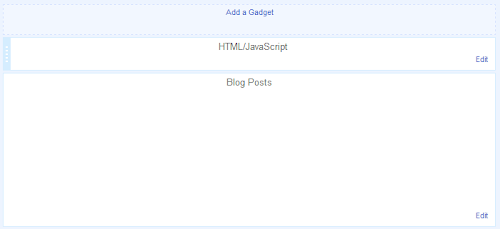

1 komentar:
Posting Pertama ane [Admin] disini....